
Você já recusou uma solicitação de evento apenas para descobrir que precisa aceitar e participar depois de tudo? O que acontece com esses convites declinados? Explicaremos onde eles vão e como aceitar um evento previamente recusado no Outlook.
Quando você receber um convite no Outlook, ele aparece no seu calendário como tentativo. Este é um indicador útil que você precisa responder e aceitar ou recusá-lo. Se você aceitar, fica no seu calendário. Mas se você declinar, o convite desaparece.
Encontre um convite de evento recusado no Outlook
Se você usa o Microsoft Outlook na sua área de trabalho, na Web ou no seu dispositivo móvel, esses convites recusados são todos para o mesmo ponto: sua pasta de itens excluídos.
Abra o Outlook na plataforma de sua escolha e vá para o correio. Selecione sua pasta de itens excluídos no Mail do Outlook. Você deve ver que denunciou o convite na sua lista.
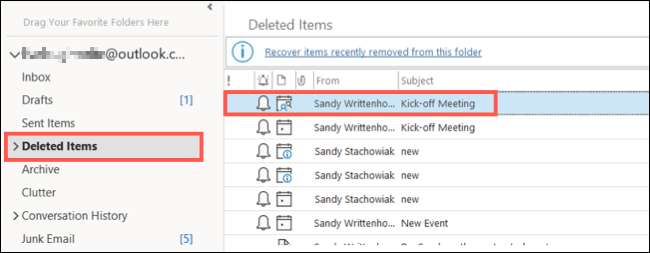
Se a sua pasta de itens excluídos estiver vazia, sua melhor aposta é pedir ao organizador da reunião para reenviá-lo para você. Alternativamente, você pode ser capaz de Recuperar itens deletados do Outlook , dependendo do seu servidor de email.
RELACIONADO: Como recuperar itens excluídos do Outlook
Aceite um convite de evento recusado no Outlook
Depois de encontrar o convite recusado, você pode abri-lo e alterar sua resposta para aceitá-la diretamente dentro da mensagem. E assim como quando você aceita inicialmente um convite de evento, você pode incluir uma nota com sua resposta.
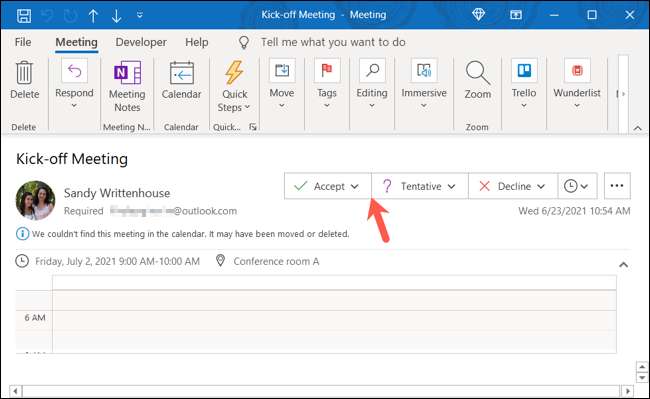
Além do convite, você pode ver o evento real em sua pasta de itens excluídos. Você pode editar sua resposta usando essa opção também. Clique em "Alterar resposta".
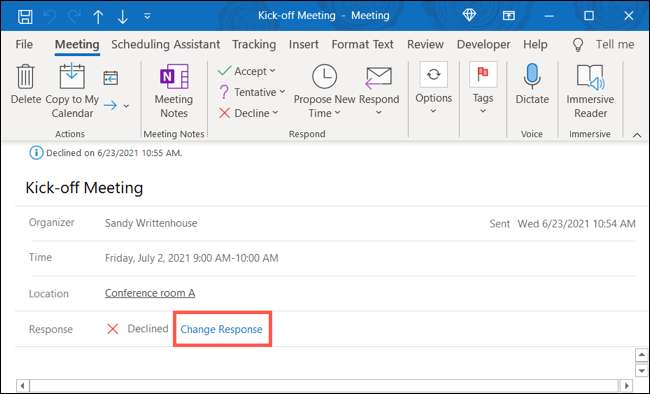
Selecione "Aceitar" (ou "Tentative" se você ainda não tiver certeza). E como com outros convites, você pode editar a resposta para enviar uma nota, enviá-la como ela é ou não enviar uma resposta e surpreender a todos quando chegar.

No aplicativo Outlook no seu dispositivo móvel, toque em "RSVP" quando vir o convite na pasta excluída. Você pode então tocar em "Aceitar" e enviá-lo em seu caminho. Isso funciona o mesmo no Outlook no Android, iPhone e iPad.
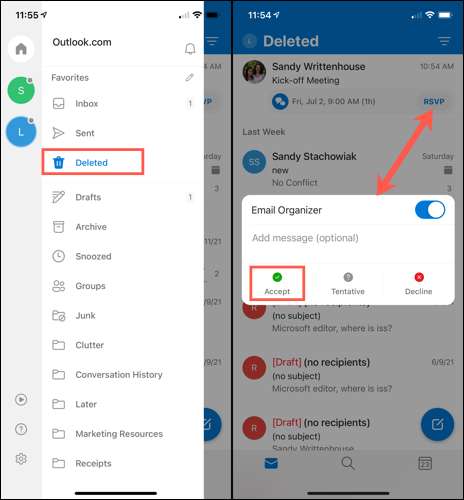
Seja de propósito ou por engano, se você recusar um evento na perspectiva que você precisa aceitar no final, agora você sabe como reverter! E se você usar o Outlook em MacOS, confira como Use os recursos de agendamento de eventos no Outlook 365 para Mac .







